
データベースを活用してnotionに情報をうまくまとめていけていますか?
第2回でデータベースの種類について解説しましたが、実はまだ説明しきれていない機能があるのです。
今回はそんなリンクドビューについて解説していこうと思います。
この記事を読むと、notionがさらに痒い所に手が届く用になると思いますので是非参考にしてみてください。
それではどうぞ!
notionのQ&Aについてはこちらの記事もどうぞ!
第1回についてはこちらからどうぞ!
こんな方におすすめ
- リンクドデータベースって何?
- 普通のデータベースとの違いは?
- データベースの内容を他のページでも編集したい
Contents
リンクドビューとは?
リンクドビューとは簡単にいうと、別のページで作成したデータベースを違うページにも表示させることができる機能です。
以前はリンクドデータベースと呼ばれていましたが、名称が変更になったようです。
ただ表示させるだけならそこまで便利じゃないなと思うかもしれませんが、このリンクドビューがすごいのはリンクを貼った側から編集しても、元のページにあるデータベースを編集できるということです。
僕のつたない言葉だけだとわかりにくいと思うので、実際に画像をお見せしながら説明します。
まず、下の画像の「見たい映画リスト」にあるデータベースを「やりたいことリスト」の中にリンクドビューとして設定します。
リンクドビューでも見た目はほとんど同じですが、名前の前に↗の矢印があることがわかると思います。
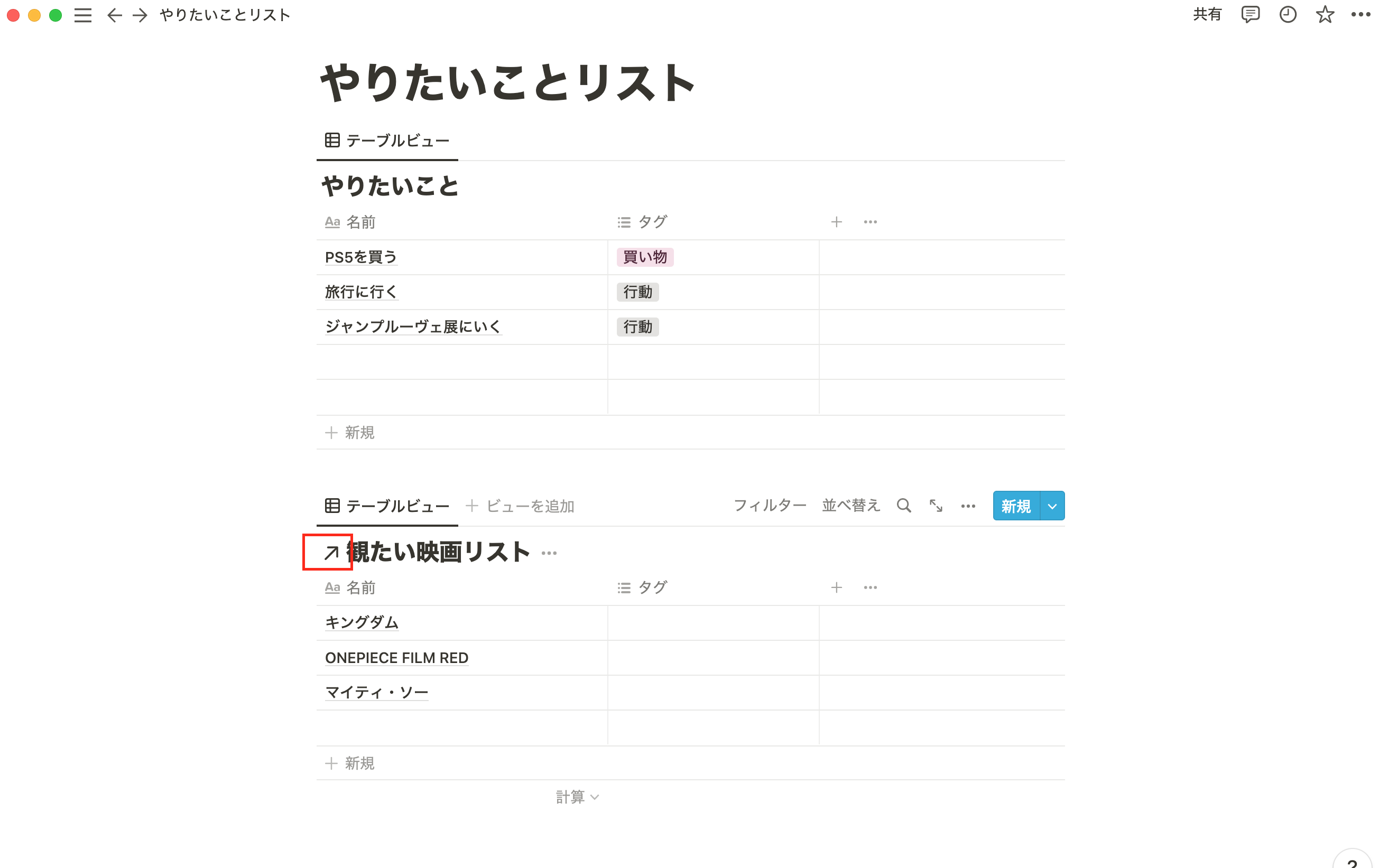
そして、「やりたいことリスト」内にあるデータベースに映画を追加すると、、、
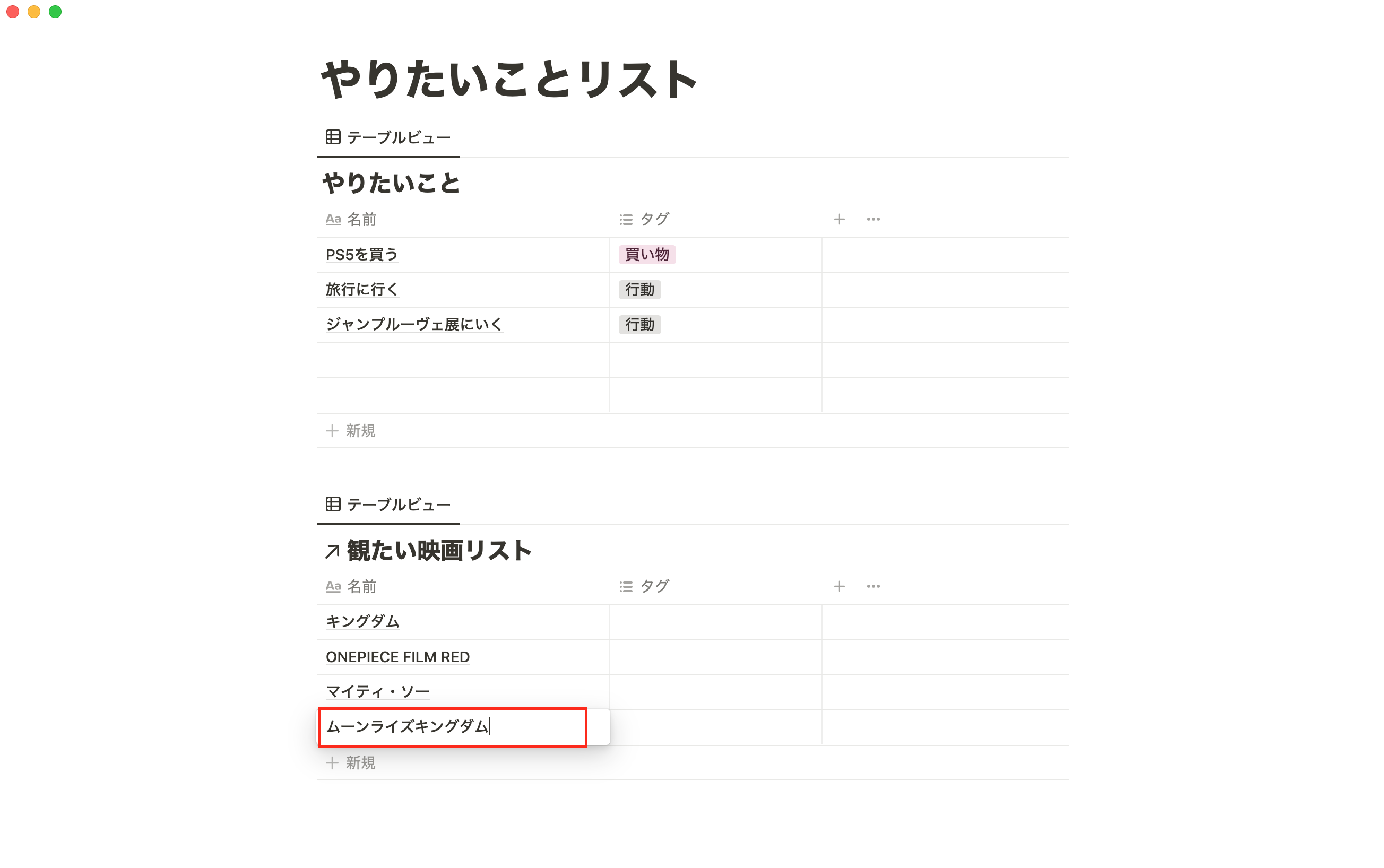
「見たい映画リスト」の方にも変更が反映されるのです。
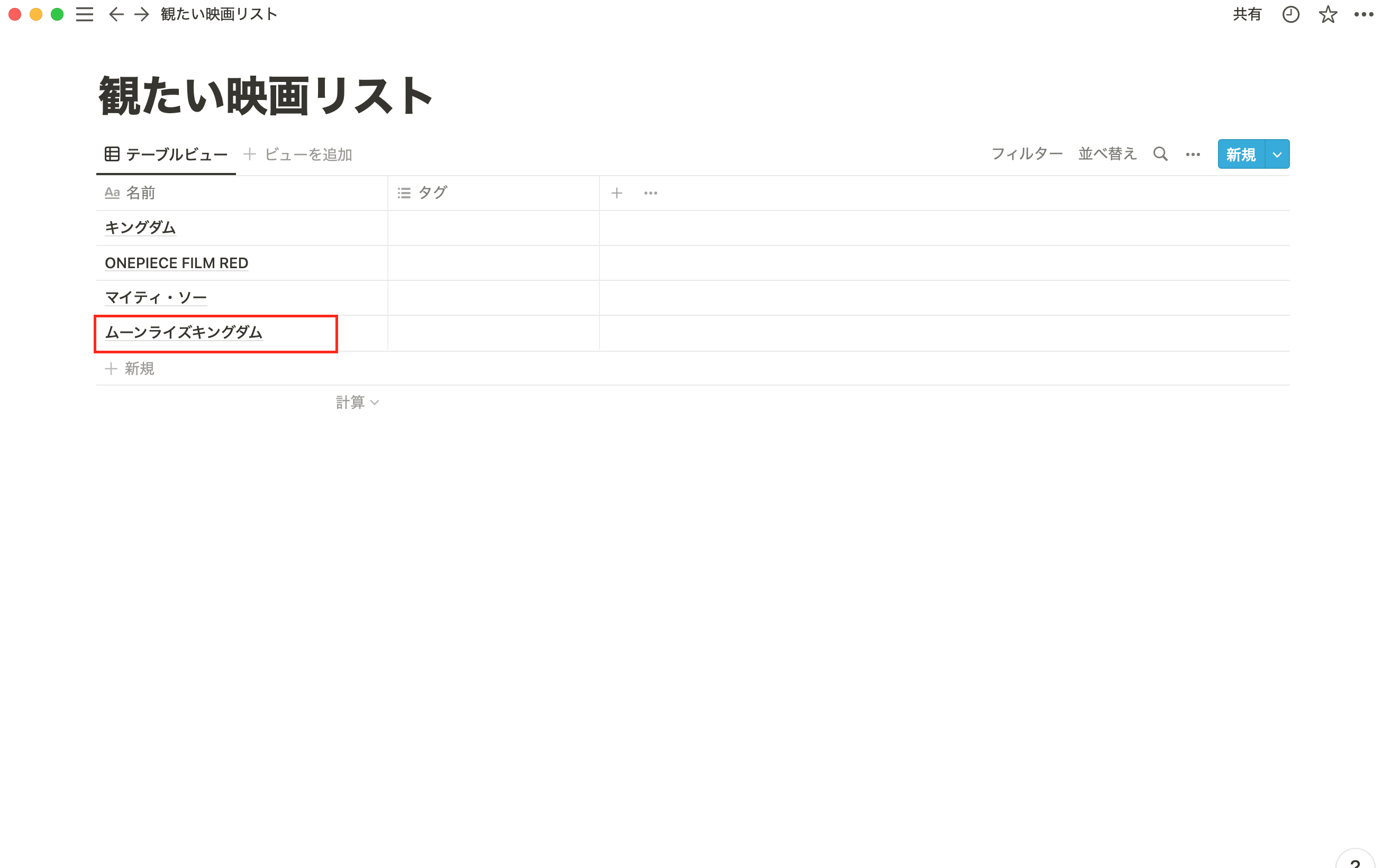
リンクドビューの効果的な使い方
リンクドビューのすごさは分かったけど、どういう場面で使えるの?と悩んでしまいますよね。
そこで、効果的な使い方を3つご紹介していきます。
1|データベースを複数のページで管理したい
一つのデータベースをこっちのページでもあっちのページでも参照したいという時に便利です。
先ほどのように「見たい映画リスト」として作成していたものを、「やりたいことリスト」の方でも管理したいという時などは、いちいちページを切り替えたりする手間が省けるのでおすすめです。
2|複数のビューを切り替えるのが面倒
テーブルビューで見ていたデータベースをボードビューやカレンダービューでも見たいという時にいちいち切り替えるのがめんどくさい方は、同じページにリンクドビューでデータベースを複数作成しておくと便利です。
3|共同で作業しているページで新たにビューを設定したい
共同で作業しているデータベースに新たにビューを設定すると煩雑になってしまうので、あまりやりたくないという方は、リンクドビューで自分だけのページに作成した後にビューを追加すると、元のデータベースにはビューが増えないので是非ご使用してみてください。
リンクドビューを作成してみよう!
さて、それではリンクドビューのこともわかってきたところで、一緒に作成してみましょう。
いつもの様にブロックの先頭にある「+」をクリックすると、メニューが開くので下の方にスクロールすると「リンクドビュー」が出てくるので選択して下さい。
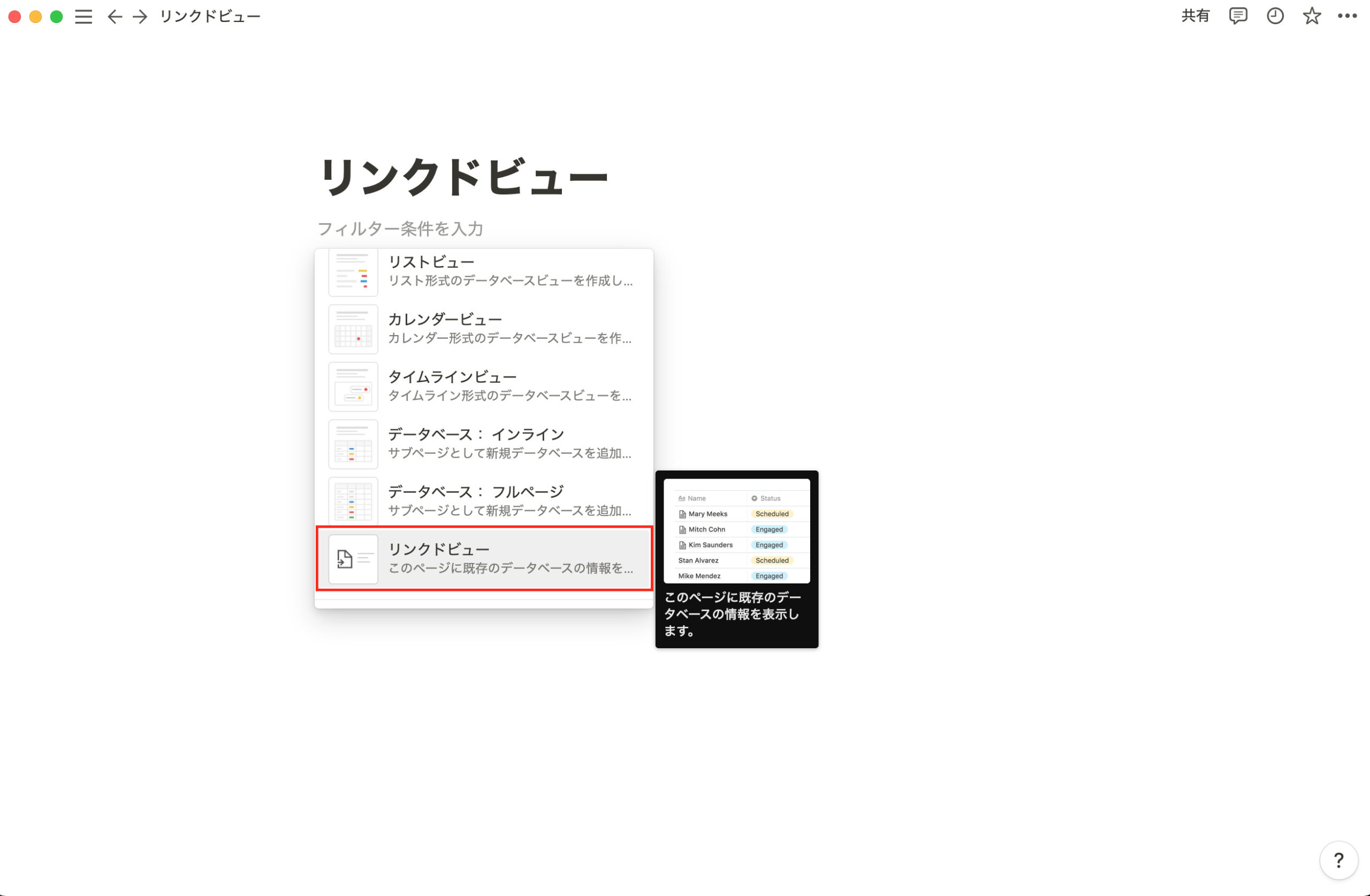
リンクドビューを選択すると、今度はどのデータベースのリンクを作成するか聞かれるので、目的のデータベースを選びましょう。
今回は、タスク管理のデータベースをリンクドビューで設定していこうと思います。
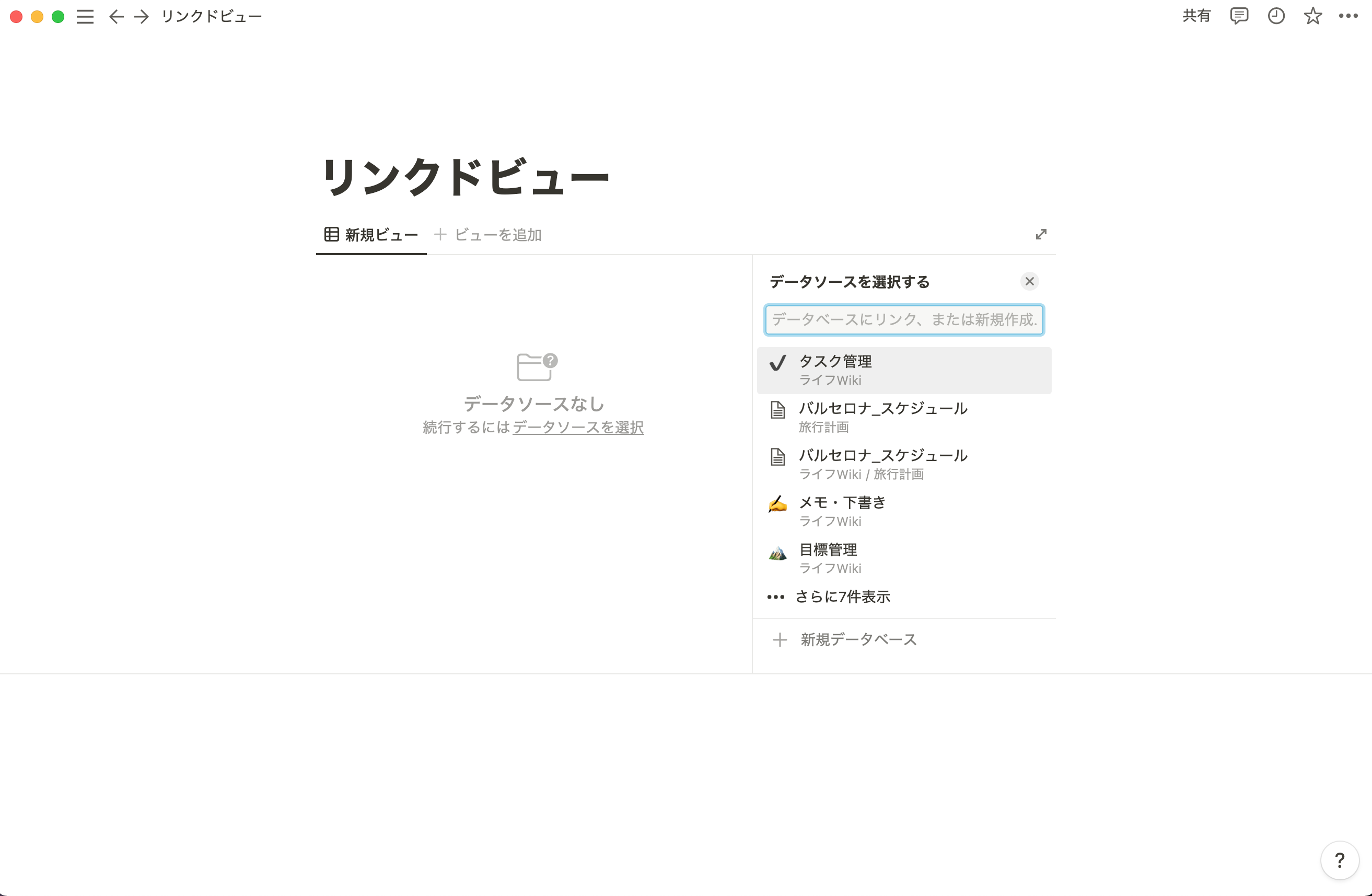
リンクドビューに設定するデータベースが決定したら、続いてはビューの設定をしていきましょう。
既存のビューの他に全てのビューの中から選択できるので、お好きなビューを設定していきましょう。
今回僕は既存のままで設定していこうと思います。
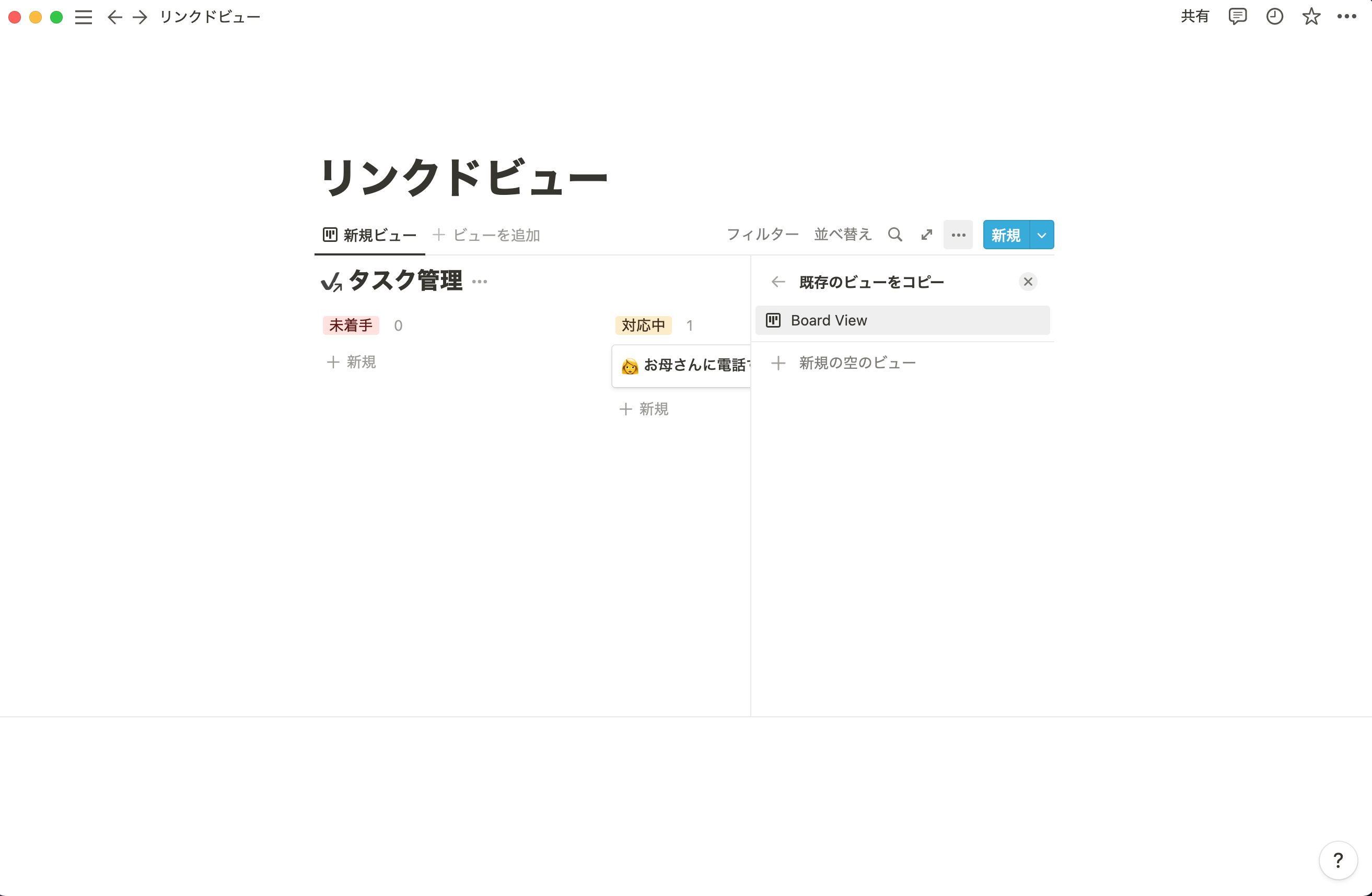
ここまで設定することができればもう完成です!
リンクドビューの印である↗が名前の前に表示されているのが確認できますね。
お疲れ様でした。
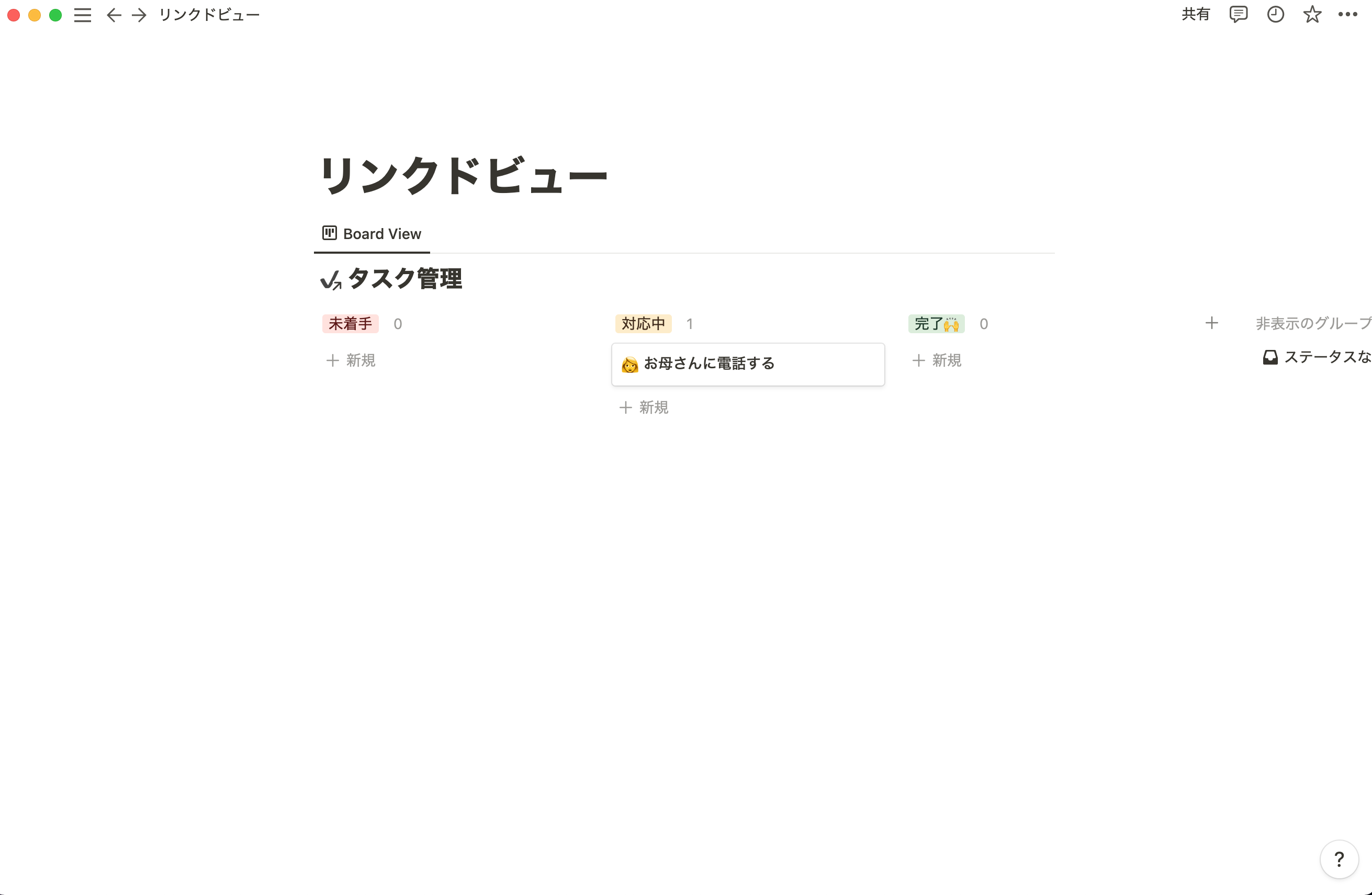
まとめ
今回はnotionのリンクドビューについて解説してきましたがいかがでしたでしょうか。
リンク先でも編集ができるのがすごい便利ですよね。
次回は同じ書式を繰り返し作れるテンプレートの活用について解説していく予定です。
それではまた。



